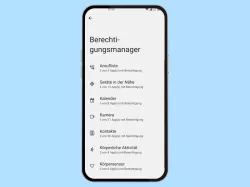Xiaomi: Berechtigungen von Apps verwalten
Hier zeigen wir dir, wie du auf dem Xiaomi-Smartphone die Berechtigungen einer App verwalten und ändern kannst.
Von Simon Gralki · Zuletzt aktualisiert am
Lerne mit unseren ausführlichen Xiaomi-Anleitungen dein Smartphone mit MIUI oder HyperOS Schritt für Schritt kennen.
Jede installierte App auf dem Xiaomi-Smartphone benötigt unterschiedliche Berechtigungen, um bestimmte Dienste oder Funktionen ausführen zu können. Wie man die App-Berechtigungen verwaltet, zeigen wir hier.
- App-Berechtigungen
- Unbekannte Apps installieren
- Berechtigungsmanager
- Ändern von Systemeinstellungen
- Über anderen Apps einblenden
- Bild im Bild
Das Xiaomi-Smartphone bietet mehrere Möglichkeiten, die geforderten Zugriffe einer App zuzulassen oder zu verweigern. Hierfür ist die Verwaltung über den Berechtigungsmanager oder über das App-Management gegeben, um beispielsweise den Zugriff einer App auf die Kontakte, den Standort oder den Speicher zu erteilen oder zu entziehen.
Andere Berechtigungen sind beispielsweise das Einblenden über anderen Apps, so wie es bei Facebook-Messenger der Fall ist, oder den Download von Apps (.apk-Dateien) aus unbekannter Quelle. Jede App-Funktion benötigt eine Erlaubnis, um gewisse Aktionen ausführen zu können, die jederzeit zugelassen oder verweigert werden können.
App-Berechtigungen
Die installierten Apps auf dem Xiaomi-Smartphone fordern beim ersten Ausführen von Funktionen bestimmte Berechtigungen, wie beispielsweise den Zugriff auf die Kontakte, um Anrufe zu tätigen oder Nachrichten schreiben zu können.
Die geforderten Zugriffe sind abhängig von der jeweiligen App und können jederzeit zugelassen oder verweigert werden, wenn der Nutzer es wünscht, da beispielsweise eine Browser-App nicht zwingend den Zugriff auf das Telefon benötigt.
Für die Verwaltung der einzelnen App-Berechtigungen stehen die folgenden Optionen zur Verfügung, die je nach App und Zugriff variieren:
- Zulassen
- Zugriff nur während der Nutzung der App zulassen
- Jedes Mal fragen
- Ablehnen
Hinweis: Wird einer App eine Berechtigung entzogen, können bestimmte Funktionen eventuell nicht ausgeführt werden.



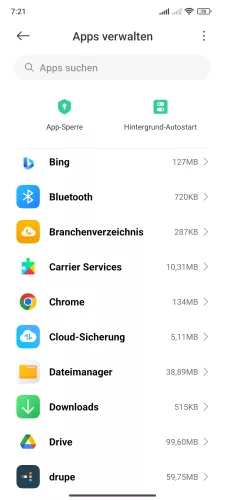



- Öffne die Einstellungen
- Tippe auf Apps
- Tippe auf Apps verwalten
- Wähle eine App
- Tippe auf App-Berechtigungen
- Wähle eine Berechtigung
- Wähle Zulassen, Zugriff nur während der Nutzung der App zulassen, Jedes Mal fragen oder Nicht zulassen



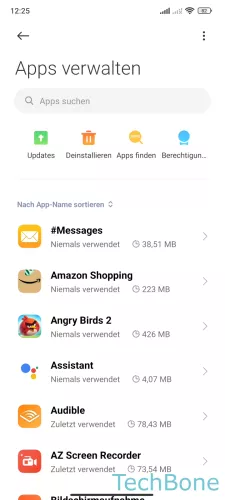



- Öffne die Einstellungen
- Tippe auf Apps
- Tippe auf Apps verwalten
- Wähle eine App
- Tippe auf App-Berechtigungen
- Wähle eine Berechtigung
- Wähle Zulassen, Zugriff nur während der Nutzung der App zulassen, Jedes Mal fragen oder Nicht zulassen
Autostart
Bestimmte Apps auf dem Xiaomi-Smartphone benötigen die Berechtigung für den Autostart, um beim Einschalten oder Neustarten des Geräts gewisse Dienste oder Funktionen laden zu können, wie es beispielsweise bei Google Pay oder der Kamera der Fall ist, um vom Sperrbildschirm zu interagieren.
Hinweis: Die eigentliche App wird dabei nicht gestartet. Es werden nur appspezifische Dienste und Funktionen im Hintergrund geladen und bereitgestellt.



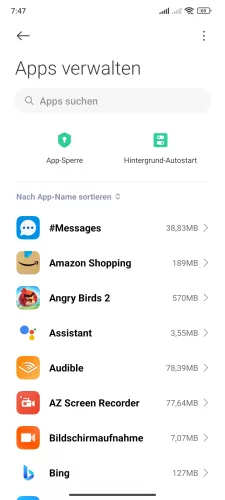
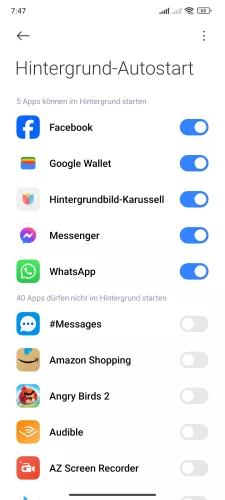
- Öffne die Einstellungen
- Tippe auf Apps
- Tippe auf Apps verwalten
- Tippe auf Hintergrund-Autostart
- Aktiviere oder deaktiviere die gewünschten Apps





- Öffne die Einstellungen
- Tippe auf Apps
- Tippe auf Rechte
- Tippe auf Hintergrund-Autostart
- Aktiviere oder deaktiviere die gewünschten Apps
Unbekannte Apps installieren
Die Installation von Apps aus dem Play Store ist einfach und benötigt keine besonderen Berechtigungen, anders als beim Download von Dateien im APK-Format, die über einen Internet-Browser auf dem Xiaomi-Smartphone heruntergeladen werden können.
Im Netz gibt es zahlreiche Webseiten, die den Download von APK´s (Android Package) bereitstellen und so eine schnelle Installation von komprimierten Apps bieten, wobei beachtet werden muss, dass die Installation von unbekannten Apps zunächst für die verwendete Browser-App zugelassen werden muss.






- Öffne die Einstellungen
- Tippe auf Datenschutz
- Tippe auf Besondere Berechtigungen
- Tippe auf Installieren unbekannter Apps
- Wähle eine App
- Aktiviere oder deaktiviere Dieser Quelle vertrauen



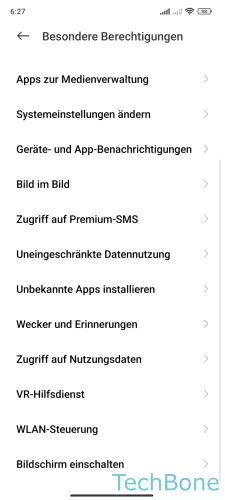

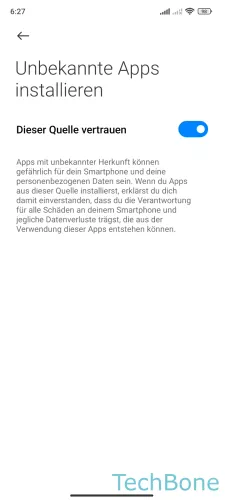
- Öffne die Einstellungen
- Tippe auf Datenschutz
- Tippe auf Besondere Berechtigungen
- Tippe auf Unbekannte Apps installieren
- Wähle eine App
- Aktiviere oder deaktiviere Dieser Quelle vertrauen
Berechtigungsmanager
Wir finden eine Übersicht darüber, welche Apps auf dem Xiaomi-Smartphone berechtigt sind, spezielle Funktionen beziehungsweise andere Apps zu nutzen. So kann genau eingesehen werden, wieviele und welche Apps die Zugriffsrechte auf beispielsweise die Kamera besitzen, was sich jederzeit verwalten lässt.
Der Berechtigungsmanager bietet eine Übersicht der folgenden Zugriffe:
- Anruflisten
- Kalender
- Kamera
- Kontakte
- Körpersensoren
- Mikrofon
- SMS
- Speicher
- Standort
- Telefon
- Chatnachrichten lesen
- Chatnachrichten verfassen
- Fahrzeuginformationen
- Mi Pay




- Öffne die Einstellungen
- Tippe auf Datenschutz
- Tippe auf Alle Berechtigungen
- Wähle eine Berechtigung, um sie zu verwalten







- Öffne die Einstellungen
- Tippe auf Apps
- Tippe auf Rechte
- Tippe auf Berechtigungen
- Wähle eine Berechtigung
- Wähle eine App
- Wähle Zulassen oder Nicht zulassen
Ändern von Systemeinstellungen
Auf dem Xiaomi-Handy werden unterschiedliche Apps genutzt, die den Zugrifff zum Ändern von Systemeinstellungen benötigen, wie beispielsweise System-Launcher, Themen- oder Fotos-Apps, um beispielsweise das Hintergrundbild zu ändern.
Sicherheitsrelevante Einstellungen, wie beispielsweise das Ändern der Bildschirmsperre sind hiervon ausgeschlossen.




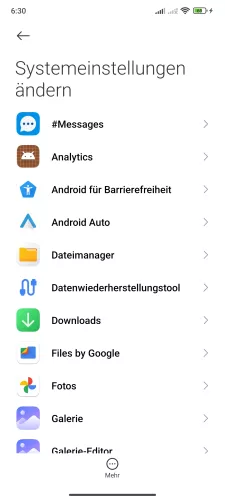

- Öffne die Einstellungen
- Tippe auf Datenschutz
- Tippe auf Besondere Berechtigungen
- Tippe auf Systemeinstellungen ändern
- Wähle eine App
- Aktiviere oder deaktiviere Änderung von Systemeinstellungen zulassen




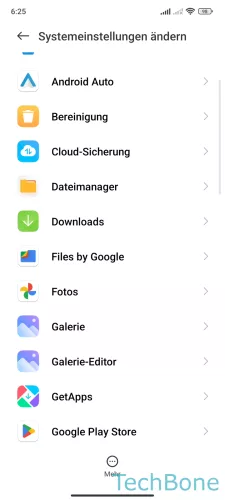

- Öffne die Einstellungen
- Tippe auf Datenschutz
- Tippe auf Besondere Berechtigungen
- Tippe auf Systemeinstellungen ändern
- Wähle eine App
- Tippe auf Änderung von Systemeinstellungen zulassen
Über anderen Apps einblenden
Der Messenger von Facebook oder die Google Messages-App sind ein guten Beispiel für die Funktion beziehungsweise Berechtigung "Über anderen Apps einblenden", die unter MIUI "Zeigen Sie Popup-Fenster an, während Sie im Hintergrund arbeiten" heißt.
Hierbei hat die App auf dem Xiaomi-Smartphone die Berechtigung, sich über anderen Apps einblenden zu können. In welcher Form, hängt von der App selbst ab. Apps können sich mit einem kleinen Pop-up, einem Videoplayer, oder wie im Beispiel genannt, mit Profilfotos der einzelnen Facebook-Chats über andere Apps legen.
Hinweis: Diese Berechtigung ist erst ersichtlich, wenn sie von einer App gefordert wird.



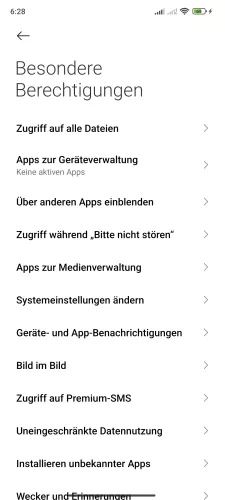
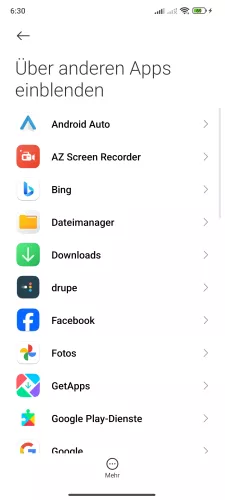

- Öffne die Einstellungen
- Tippe auf Datenschutz
- Tippe auf Besondere Berechtigungen
- Tippe auf Über anderen Apps einblenden
- Wähle eine App
- Aktiviere oder deaktiviere Einblendung über anderen Apps zulassen






- Öffne die Einstellungen
- Tippe auf Datenschutz
- Tippe auf Besondere Berechtigungen
- Tippe auf Über anderen Apps einblenden
- Wähle eine App
- Tippe auf Einblendung über anderen Apps zulassen
Bild im Bild
Das Xiaomi-Handy unterstützt die Bild-in-Bild-Funktion, bei der laufende Wiedergaben in einem kleinen Fenster angezeigt werden, wenn der Nutzer auf den Startbildschirm zurückkehrt. So kann man beispielsweise Videos im Browser weiterschauen, wenn die App verlassen wird, um eine SMS-Nachricht zu schreiben.
Das kleine Wiedergabe-Fenster kann beliebig verschoben werden und bietet auch Steuerelemente wie Zurück, Vor und Pause/Fortsetzen.






- Öffne die Einstellungen
- Tippe auf Datenschutz
- Tippe auf Besondere Berechtigungen
- Tippe auf Bild im Bild
- Wähle eine App
- Aktiviere oder deaktiviere Bild im Bild zulassen




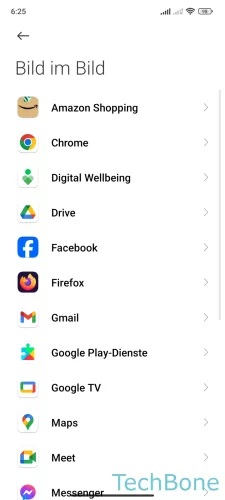

- Öffne die Einstellungen
- Tippe auf Datenschutz
- Tippe auf Besondere Berechtigungen
- Tippe auf Bild im Bild
- Wähle eine App
- Aktiviere oder deaktiviere Bild im Bild zulassen
Vollbildmodus
Auf dem Xiaomi-Smartphone kann man einzelnen Apps erlauben, im Vollbildmodus zu starten, was für nicht optimierte Apps gedacht ist. Das Xiaomi-Smartphone schlägt außerdem vor, welche Apps gut und nicht gut im Vollbildmodus funktionieren.
Hinweis: Der Vollbildmodus ist unter MIUI 13 nicht verfügbar.



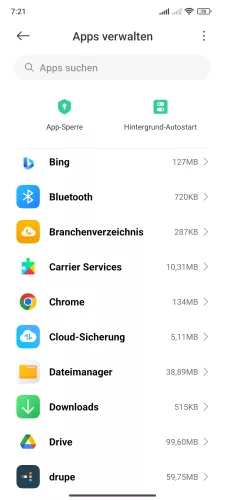

- Öffne die Einstellungen
- Tippe auf Apps
- Tippe auf Apps verwalten
- Wähle eine App
- Aktiviere oder deaktiviere Vollbildmodus
Spezieller App-Zugriff
Auf dem Xiaomi-Smartphone gibt es einen gesonderten Menüpunkt, um spezielle App-Zugriffe zu verwalten und zuzulassen oder abzulehnen, wofür die folgenden Optionen zur Verfügung stehen:
- Akku-Optimierung
- Apps zur Geräteverwaltung
- Über anderen Apps einblenden
- Zugriff während "Nicht stören"
- Systemeinstellungen ändern
- Benachrichtigungszugriff
- Bild im Bild
- Zugriff auf Premium-SMS
- Uneingeschränkter Datenzugriff
- Unbekannte Apps installieren
- Zugriff auf Nutzungsdaten
- VR-Hilfsdienste
- Verzeichniszugriff
- Gerätekennung
- Gerätekennung für personalisierte Empfehlungen
Sonstige Berechtigungen
Das Xiaomi-Smartphone bietet einen Überblick der sonstigen Berechtigungen von einzelnen Apps, wobei verschiedene Aktionen oder Funktionen erlaubt oder abgelehnt werden.
Dadrunter befindet sich beispielsweise das Ändern von Systemeinstellungen oder der WLAN-Verbindungen, sowie das Hinzufügen von Startbildschirmverknüpfungen, wie es beispielsweise vom Browser gefordert wird, um Lesezeichen auf den Startbilschirm hinzufügen zu können.
Häufig gestellte Fragen (FAQ)
Wie kann man die App-Berechtigungen überprüfen?
Die geforderten App-Berechtigungen können jederzeit über das App-Management oder den Berechtigungsmanager auf dem Xiaomi-Smartphone eingesehen und verwaltet werden.
Was bedeutet Berechtigung entfernen, wenn die App nicht verwendet wird?
Werden Apps auf dem Xiaomi-Smartphone einige Monate nicht genutzt, werden automatisch die erteilten Berechtigungen entzogen, um die Sicherheit und Datenschutz zu gewährleisten.
Wird eine App ausgeführt, müssen die Berechtigungen erneut zugelassen werden.
Was macht der Autostart von Apps?
Beim Autostart von Apps auf dem Xiaomi-Smartphone werden die Dienste und Funktionen von Apps bereitgestellt, sobald das Gerät neugestartet oder eingeschaltet wird.
Der Autostart von Apps kann jederzeit über die Berechtigungen verwaltet werden.
Wo kann man das Einblenden über andere Apps zulassen?
Um das Einblenden über andere Apps auf dem Xiaomi-Smartphone zuzulassen, muss der Zugriff "Zeigen Sie Popup-Fenster an, während Sie im Hintergrund arbeiten" in den speziellen App-Zugriffen aktiviert werden.
Was ist das Ändern von Systemeinstellungen?
Durch die Erlaubnis zum Ändern der Systemeinstellungen auf dem Xiaomi-Smartphone werden Apps berechtigt, die allgemeinen, jedoch keine Sicherheitsrelevanten Einstellungen zu verwalten, wie es beispielsweise bei Themen- oder Galerie-Apps der Fall ist.